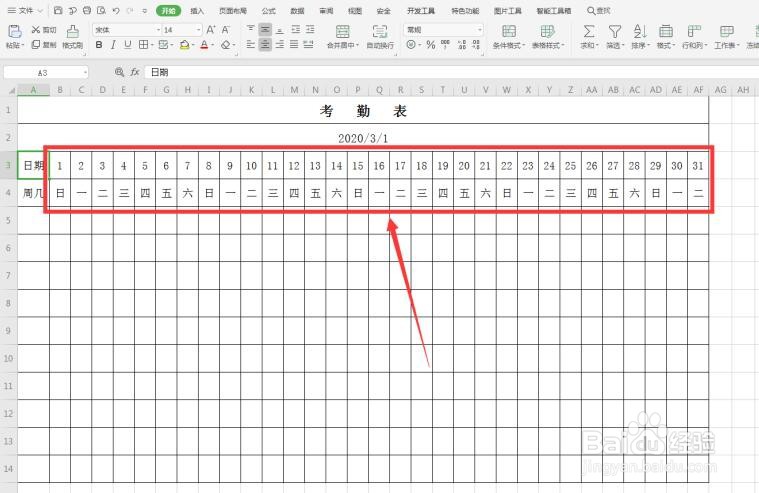1、在B4单元格中输入:=B3。
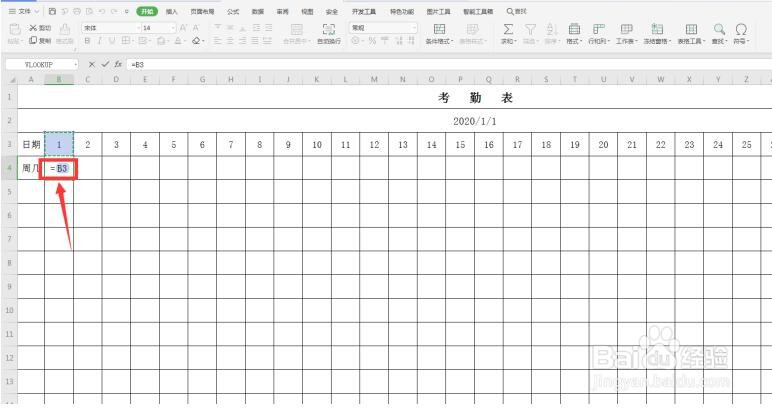
2、在B3单元格中输入:=A2。

3、点击回车后,在C3单元格输入:=B3+1。
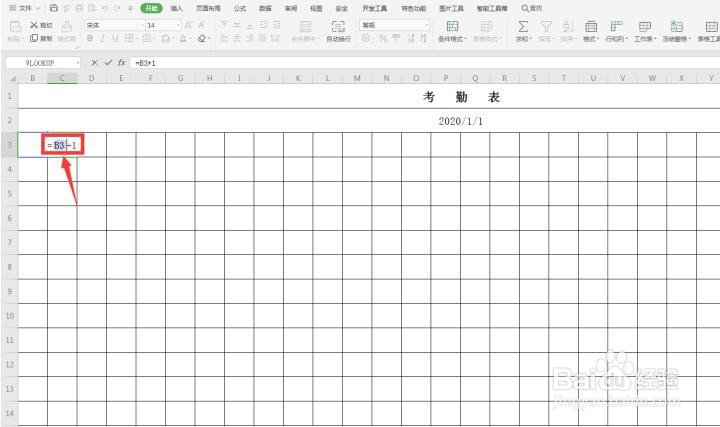
4、将鼠标一致C3单元格右下方,待光标变成黑字形状,拖动填充。
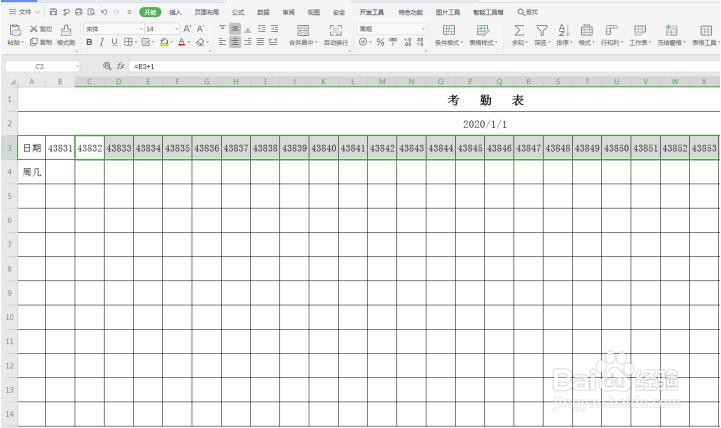
5、选中第三行所有数据,右键弹出下拉菜单,选择【设置单元格格式】。

6、制作出如下的Excel表格。
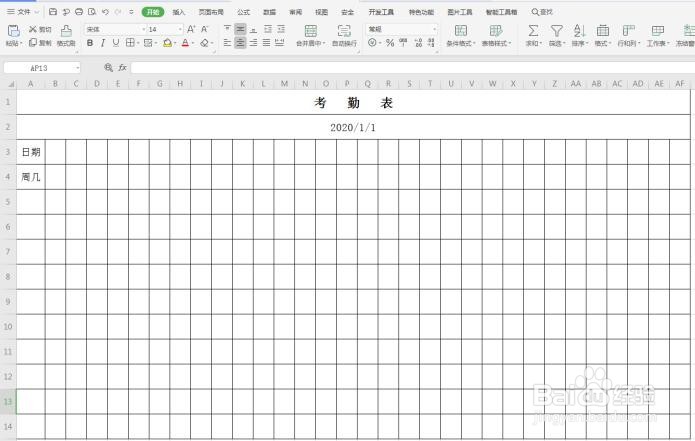
7、在【数字】选项下,点击【自定义】,在类型一栏输入“d”,点击确定。

8、将鼠标移至该单元格右下方,待光标变成黑字形状,拖动鼠标完成填充。
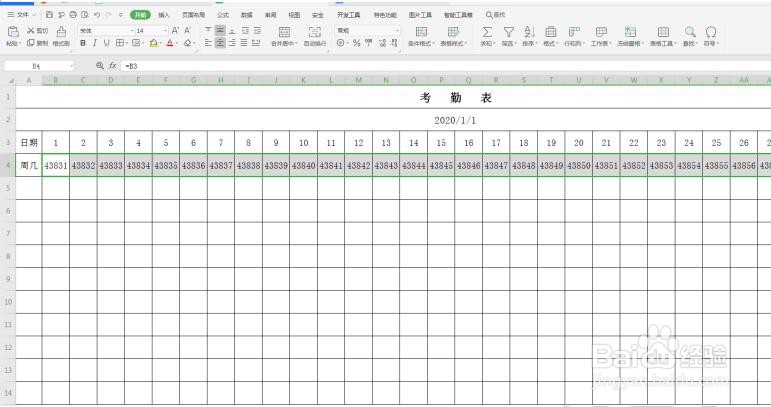
9、右键弹出【单元格格式】对话框,【数字】选项下选择【自定义】,在类型一栏输入“aaa”。

10、这样上方三行变成日期,下方四行变成周几。

11、将抬头的2020-1-1改成2020-3-1,发现日期和周几都已经发生变化。